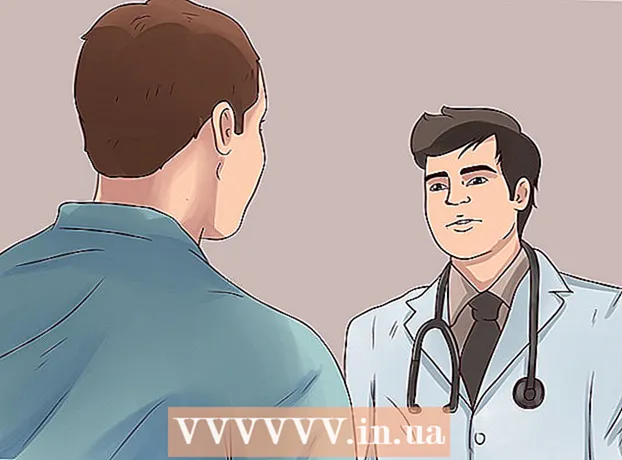مؤلف:
Monica Porter
تاريخ الخلق:
22 مارس 2021
تاريخ التحديث:
1 تموز 2024

المحتوى
يختار العديد من الأشخاص استخدام ملفات PDF للاستفادة من حماية المحتوى الأصلي للمستند.ومع ذلك ، فإن هذا يجعل تقسيم ملف PDF أكثر صعوبة قليلاً من أنواع التنسيقات الأخرى. باستخدام Adobe Acrobat ، يمكنك استخدام ميزة Split Document المضمنة لتقسيم الملفات. ولكن إذا كنت لا ترغب في إنفاق الأموال على Acrobat ، فلا يزال بإمكانك تحقيق هذا الهدف من خلال العديد من البدائل المجانية الأخرى.
خطوات
الطريقة 1 من 5: Google Chrome
افتح ملف PDF في Google Chrome. أسهل طريقة لتقسيم ملف PDF هي سحبه إلى نافذة Chrome مفتوحة.
- يمكنك أيضًا النقر بزر الماوس الأيمن فوق ملف PDF واختيار "فتح باستخدام" ثم تحديد Google Chrome من قائمة البرامج المتاحة.
- إذا لم يفتح ملف PDF في Chrome ، فاكتب الكروم: // المكونات الإضافية / انتقل إلى شريط عناوين Chrome وانقر على الرابط "تمكين" ضمن "عارض PDF في Chrome".

انقر فوق الزر "طباعة". يقع هذا الزر في صف الخيارات الذي يظهر عند تحريك الماوس إلى الزاوية اليمنى السفلية من نافذة Chrome.
انقر فوق الزر.يتغيرون ... (متغير) موجود أسفل الطابعة.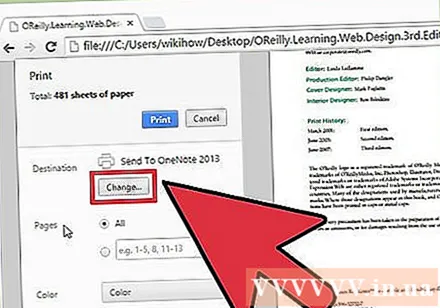

اختر "حفظ بتنسيق PDF" في قسم "الوجهات المحلية".
قم باستيراد قسم الصفحة الذي تريد تقسيمه إلى مستند جديد.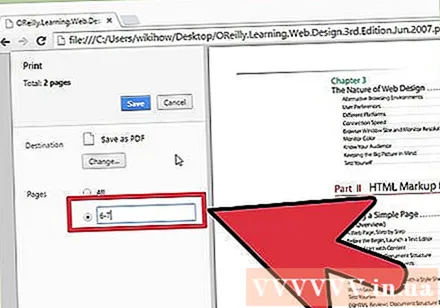
- لنفترض أنك تريد تقسيم ملف PDF مكون من 10 صفحات إلى ملفين ، ويحتوي الملف الأول على أول 7 صفحات ، ويحتوي الملف التالي على الصفحات الثلاث المتبقية. في قسم الصفحات ، ستدخل "1-7" لإنشاء الملف الأول. بعد ذلك ، كرر هذه العملية لإنشاء مستند ثان.
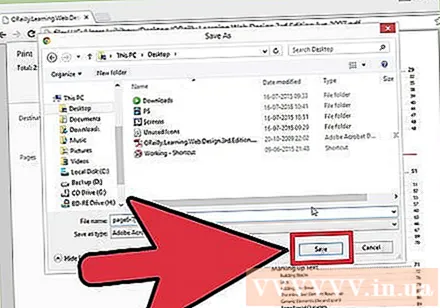
انقر فوق "حفظ" وقم بتسمية المستند. يمكنك أيضًا اختيار مكان حفظ هذا المستند.
كرر العملية المذكورة أعلاه لإنشاء المستند المتبقي. تتيح لك هذه الطريقة إنشاء مستندين (أو أكثر) من المستند الأصلي.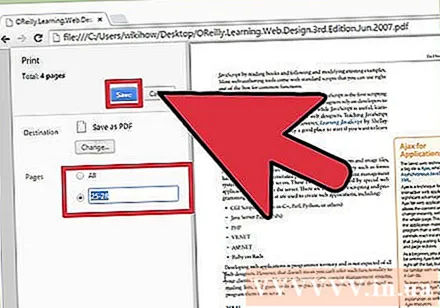
- لنفترض ، لأول مرة ، أنك أنشأت مستندًا جديدًا بطول 7 صفحات ، والآن تريد إنشاء مستند آخر بطول 3 صفحات. ستقوم بإعادة فتح المستند الأصلي والتنقل عبر خيارات الطباعة وتعيين "8-10" كجزء من الصفحة المراد طباعتها. يجب أن يكون لديك الآن وثيقتان جديدتان: أحدهما يحتوي على أول 7 صفحات والآخر يحتوي على آخر 3 صفحات من الأصل.
الطريقة 2 من 5: PDFSplit! (عبر الانترنت)
للدخول.باستخدام متصفحك. يوجد عدد غير قليل من أدوات تقسيم ملفات PDF ، ولكن يمكن القول أن هذا أحد أكثر المواقع الموثوقة والأكثر استخدامًا.
- إذا كنت تريد الحفاظ على سرية أو خصوصية المستند الخاص بك ، فانقر فوق ارتباط "اتصال آمن" في الصفحة الرئيسية.
- إذا كان المستند حساسًا للغاية ، ففكر في استخدام إحدى الطرق غير المتصلة الموضحة في هذه المقالة.
اسحب ملف PDF الذي تريد تقسيمه إلى مربع "إفلات ملف هنا". إذا لم يفلح ذلك ، يمكنك النقر فوق ارتباط "جهاز الكمبيوتر" وتصفح المستند الموجود على جهاز الكمبيوتر الخاص بك.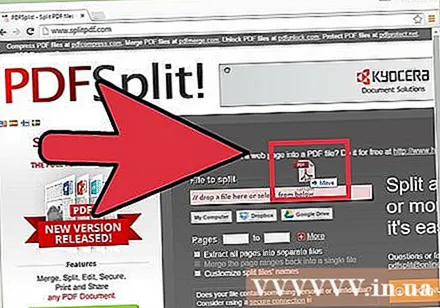
- يمكنك أيضًا تقسيم مستندات PDF المخزنة في حسابات Dropbox و Google Drive.
أدخل قسم الصفحة الذي تريد تقسيمه إلى المستند الأول.
- لنفترض أنك تريد تقسيم مستند PDF من 12 صفحة إلى قسمين ، يحتوي المستند الأول على أول 5 صفحات ، ويحتوي المستند التالي على الصفحات السبعة المتبقية. في قسم الصفحات ، ستدخل "1 إلى 5" (من 1 إلى 5) لإنشاء المستند الأول.
انقر على رابط "المزيد" لإنشاء مستند ثان. يسمح لك هذا الرابط بتقسيم مستند بسرعة إلى قسمين دون الحاجة إلى تكرار العملية بأكملها.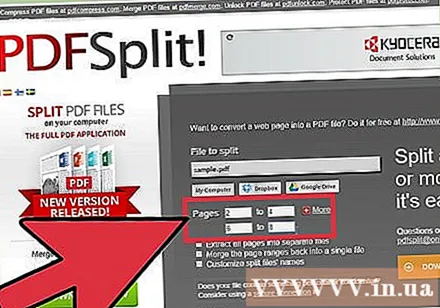
- على سبيل المثال ، بعد إدخال "1 إلى 7" (من 1 إلى 7) في السطر الأول ، يمكنك إدخال "8 إلى 12" (8 إلى 12) في السطر الثاني. بعد التأكيد ، سيتم إنشاء وثيقتين جديدتين في نفس الوقت.
حدد المربع "تخصيص أسماء الملفات المقسمة". يتيح لك هذا الخيار إدخال اسم مخصص لكل مستند مقسم حديثًا.
عندما تشعر بالرضا ، انقر فوق الزر.انشق، مزق! (كوب). سيتم تنزيل المستند الجديد تلقائيًا كأرشيف ZIP. يحتوي ملف ZIP هذا على جميع المستندات التي أنشأتها للتو.
- انقر نقرًا مزدوجًا فوق ملف ZIP أعلاه لعرض المستند.
طريقة 3 من 5: معاينة (OS X)
افتح ملف PDF في المعاينة. يمكن لبرنامج Preview المثبت مسبقًا على كل جهاز Mac التعامل مع الكثير من المهام الأساسية دون الحاجة إلى برامج إضافية.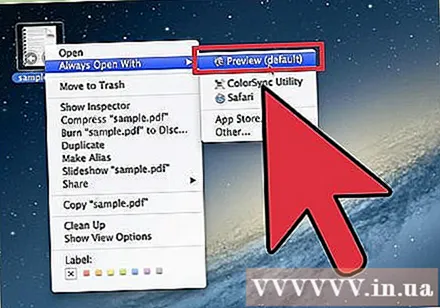
- إذا لم تكن المعاينة هي عارض PDF الافتراضي ، فانقر بزر الماوس الأيمن على الملف الذي تريد تقسيمه وحدد "فتح باستخدام" → "معاينة".
- يستغرق العمل مع Preview وقتًا أطول قليلاً من استخدام أداة عبر الإنترنت أو Google Chrome. إذا كنت في عجلة من أمرك ، فمن المحتمل أن تفكر في استخدام إحدى هذه الطرق.
انقر فوق القائمة "عرض" وحدد "الصور المصغرة". سيتم عرض قائمة بجميع الصفحات الموجودة في مستند PDF.
اسحب كل صفحة تريد فصل الشاشة. ثم سيتم إنشاء ملف PDF جديد يحتوي على تلك الصفحة فقط. افعل ذلك لأية صفحات تريد تقسيمها إلى ملف جديد.
- لنفترض أنك تريد إنشاء ملف جديد باستخدام أول أربع صفحات من مستند PDF مكون من 8 صفحات. في هذه المرحلة ، ستقوم بسحب الصفحات من 1 إلى 4 بدورها إلى الشاشة.
افتح الصفحة الأولى من ملف PDF الجديد باستخدام Preview. الآن بعد أن أصبحت لديك صفحات فردية ، تحتاج إلى دمجها في مستند PDF جديد.
- عند فتح مستند PDF ، تأكد من تشغيل الصور المصغرة.
اسحب كل صفحة إلى نموذج العرض بالترتيب الذي تريده في المستند الجديد. اسحب كل صفحة من الشاشة إلى إطار العينة. يمكنك تبديل المواقع للفرز بالترتيب المطلوب.
انقر فوق "ملف" ← "حفظ" لحفظ الملف المدمج حديثًا بتنسيق PDF. سيحتوي الملف الجديد على أي صفحات فردية قمت باستخراجها من المستند الأصلي. الإعلانات
الطريقة 4 من 5: برنامج CutePDF (Windows)
تنزيل برنامج CutePDF. على عكس OS X ، لا يأتي Windows مزودًا ببرامج لضبط ملفات PDF. برنامج CutePDF هو برنامج مجاني يتيح لك تقسيم ملفات PDF بسهولة من أي برنامج يمكنه فتح مستندات PDF.
- انتقل إلى وانقر فوق "تنزيل مجاني" و "محول مجاني".
- إذا كنت بحاجة إلى تقسيم ملف واحد فقط ، فيجب عليك استخدام Google Chrome أو أداة تقسيم الملفات عبر الإنترنت: سيكون ذلك أسرع. هذه الطريقة أفضل عندما يكون لديك الكثير من الملفات لتقسيمها.
يركض "CuteWriter.exe" لتثبيت برنامج CutePDF. مثل معظم البرامج المجانية الأخرى ، سيحاول برنامج CuteWriter تثبيت برامج إعلانية أثناء التثبيت. انقر فوق الزر "إلغاء" في شاشة العرض الأولى وانقر فوق الارتباط "تخطي هذا وكل ما تبقى".
تشغيل البرنامج "Converter.exe" لتثبيت الملفات المطلوبة لبرنامج CutePDF. انقر فوق زر الإعداد للتثبيت التلقائي. على عكس "CuteWriter.exe" ، في هذه الخطوة لن تحتاج إلى عناء مع برامج الإعلانات المتسللة.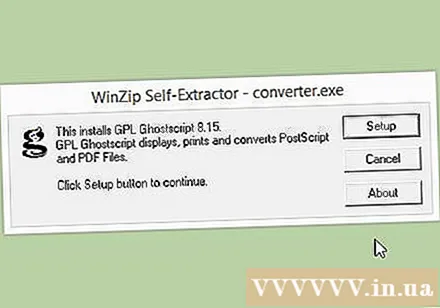
افتح ملف PDF الذي تريد تقسيمه. يعمل برنامج CutePDF على أي برنامج. يمكنك فتح ملف PDF في Adobe Reader أو متصفح الويب كما تريد.
افتح قائمة الطباعة. عادة يمكنك اختيار "ملف" → "طباعة" أو النقر السيطرة+ص.
حدد "برنامج CutePDF Writer" من قائمة الطابعات المتاحة. يعمل برنامج CutePDF كطابعة افتراضية ويقوم بإنشاء ملفات PDF بدلاً من الطباعة الفعلية.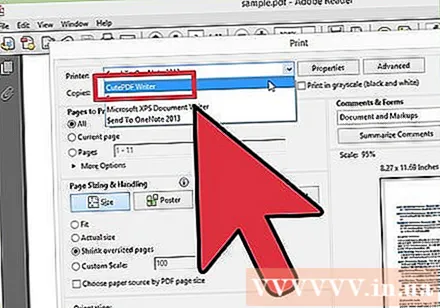
قم باستيراد قسم الصفحة الذي تريد تقسيمه إلى مستند جديد. سيؤدي هذا إلى إنشاء مستند جديد من الصفحات التي تختارها.
اضغط الزر .طباعة لحفظ الملف الجديد. سيُطلب منك تسمية واختيار مكان حفظ الملف.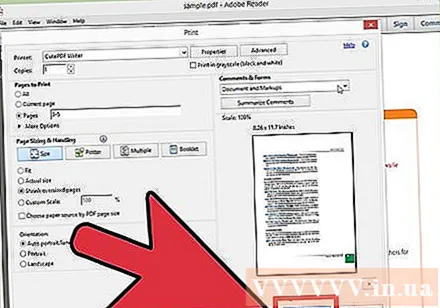
- كرر العملية المذكورة أعلاه إذا كنت تريد تقسيم المستند الأصلي إلى عدة مستندات جديدة.
طريقة 5 من 5: Adobe Acrobat
افتح مستند PDF الذي تريد تقسيمه في Adobe Acrobat. إذا كان لديك إصدار مدفوع من Adobe Acrobat ، فيمكنك استخدامه لتقسيم ملفات PDF. هذا غير ممكن مع برنامج Adobe Reader المجاني. لذلك ، إذا كان لديك هذا الإصدار فقط ، فسيتعين عليك استخدام طريقة مختلفة.
انقر فوق الزر "أدوات" على الجانب الأيسر من النافذة. سيتم فتح لوحة الأدوات.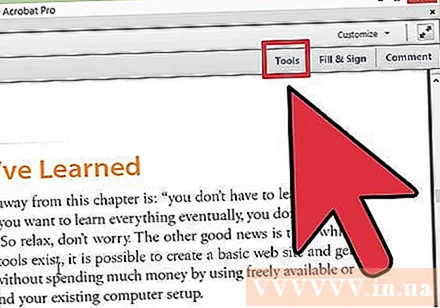
قم بتوسيع قسم "الصفحات" في هذه اللوحة.
انقر فوق الزر "تقسيم المستند".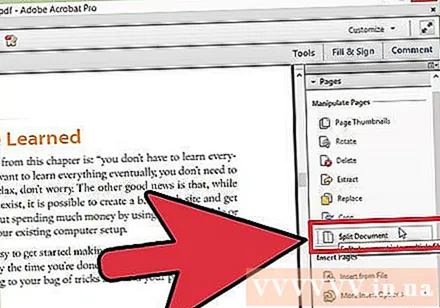
قم بتعيين رقم الصفحة المطلوب لكل ملف جديد. يتيح لك Acrobat تقسيم مستند وفقًا لعدد محدد مسبقًا من الصفحات. على سبيل المثال ، عند تعيين 3 كأقصى عدد من الصفحات ، يتم تقسيم المستند إلى ملفات منفصلة ، كل منها يحتوي على 3 صفحات.
- يمكنك أيضًا اختيار التقسيم وفقًا للعلامة أو الحجم الأقصى للملف.
انقر فوق الزر.خيارات الإخراج (خيار الإخراج) لاختيار مكان حفظ الملف الجديد. يمكنك حفظ المستند في نفس المجلد مثل الملف الأصلي أو اختيار مجلد جديد. يمكنك أيضًا إعداد اسم ملف جديد.
صحافة.حسنا لتقسيم الملفات. سيتم حفظ الملف الجديد في المجلد المحدد في الخطوة أعلاه. الإعلانات